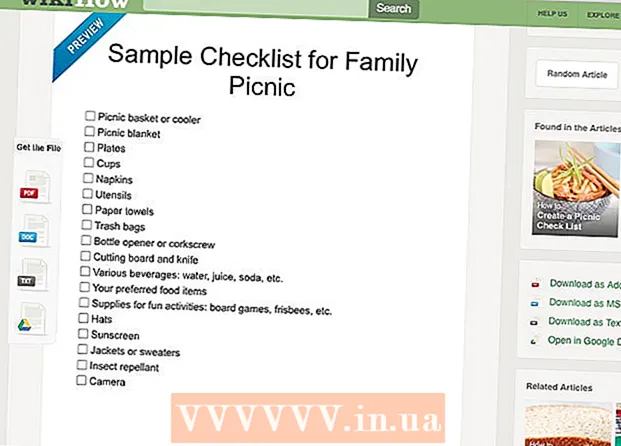Автор:
Robert Simon
Жасалған Күн:
16 Маусым 2021
Жаңарту Күні:
1 Шілде 2024
![Эквадор визасы 2022 [100% ҚАБЫЛДАЙДЫ] | Менімен бірте-бірте өтініш беріңіз](https://i.ytimg.com/vi/c1IwOauA0DM/hqdefault.jpg)
Мазмұны
Әдетте Snapchat қосымшасында скриншот жасағанда, бағдарлама Snapchat сессиясының иесі болып табылатын пайдаланушыға хабарлайды. Егер сізбен сөйлесіп отырған адам сіздің кескініңізді мәңгі сақтайтындығыңызды білгісі келмесе, онда рәсім сәл күрделі. Төмендегі мақалада кез-келген Snapchat экранын қалай түсіруге болатынын және анықталмай қалуды үйретеді.
Қадамдар
2-ден 1-әдіс: Хабарламасыз скриншот алыңыз
Алдымен Snapchat-те қолданып көріңіз. Қауіпсіз болу үшін өзіңізге Snapchat жіберіңіз. Бұл әдісті алдымен Snapchat экранында қолданыңыз, оны басқалардың фотосуреттерінде қолданар алдында жұмыс жасайтындығына көз жеткізіңіз.
- Бұл әдісті Stories-те қолдануға болады, бірақ сенімді болу үшін алдымен Story-ті тексеріңіз. Кейбіреулер бұл әдісті Snapchats-те қолданады, ал Stories-те емес.

Ұшақ режимін қосыңыз. Ұшақ режимі телефонның интернет байланысын ажыратады. Бұл Snapchat-тің сөйлесіп жатқан адамға хабарлама жіберуіне жол бермейді.- Apple құрылғыларында: экранның төменгі жағынан жоғары қарай сырғытыңыз және ұшақ белгішесін түртіңіз немесе нұсқауларды мына жерден қараңыз.
- Android құрылғылары: Көптеген құрылғыларда Параметрлерге өтіп, «Сымсыз байланыс және желілер» тармағына өтіп, Қосу түймесін басып, құсбелгіні қойыңыз немесе жанындағы қосқышты қосыңыз «Ұшақ режимі» элементі. Егер бұл жұмыс істемесе, нұсқаулықпен танысыңыз.

Snapchat желіден тыс екенін растаңыз. Ұшақ режимін қосқан кезде Snapchat экранның жоғарғы жағында қызыл жолақты көрсетеді: «Жаңарту мүмкін болмады. Әрекетті қайталаңыз.» (Жаңарту мүмкін емес. Әрекетті қайталаңыз.) Егер сіз бұл қызыл жолақты көрмесеңіз, сіз офлайн емессіз. Ұшақ режимі қосылып, сымсыз WiFi сымсыз болып тұрғанына көз жеткізіңіз.
Snapchat ашыңыз. Скриншот түсіргіңіз келетін Snapchat элементін ашыңыз. Есіңізде болсын, алдымен өзіңіздің Snapchat-ты қолданып көруге кеңес береміз.
Экранды түсіру. Скриншот түсіру үшін көптеген құрылғыларда бір уақытта Қуат түймесін және Үй түймесін басыңыз.
- Егер бұл жұмыс істемесе, iPhone-дағы нұсқаулықты немесе Android телефонындағы пайдаланушы нұсқаулығын қараңыз.
- 2015 жылдың 2 шілдесінен бастап скриншоттар жасау үшін саусағыңызды фотосуретте ұстаудың қажеті жоқ.
Snapchat-тен шығыңыз. Snapchat параметрлері мәзірін ашу үшін жоғарғы оң жақ бұрыштағы тісті дөңгелекті түртіңіз. Төмен жылжып, Шығу түймесін таңдаңыз.
Snapchat бағдарламасын өшіріңіз. Негізгі экранға оралғанда да Snapchat фонда жұмыс істейді. Хабарлама болмас үшін оны толығымен өшіру керек:
- Apple құрылғысында: Home түймесін екі рет түртіңіз, Snapchat алдын ала қарау экранына солға немесе оңға сырғытыңыз және оны өшіру үшін жоғары қарай сырғытыңыз.
- Android құрылғысында: Экранның төменгі жағындағы Соңғы қолданбалар түймесін түртіп, Snapchat бағдарламасын оңға сырғытыңыз. Егер сіздің құрылғыңызда бұл батырма болмаса немесе Snapchat хабарлама жіберіп отырса, осында көрсетілген әдістерді қолданып көріңіз.
Қолданба толығымен жабылғанша күтіңіз. Жалғастырмас бұрын кем дегенде бірнеше секунд күтіңіз. Егер сіз Snapchat толық өшірілмеген кезде интернетке кірсеңіз, ол жұмыс істемейді.
Ұшақ режимін өшіріңіз. Параметрлер мәзіріне оралып, ұшақ режимін өшіріңіз.
Snapchat ашыңыз. Сіз түсіретін Snapchat фотосуреті болады емес жанында «Скриншот» (скриншот) көрсетіледі. Шын мәнінде, екінші жағынан, пайдаланушы сіз оны ашқан-ашпағаныңызды білмейді. Енді сіз оны әдеттегідей қолдана аласыз. жарнама
2-ден 2-әдіс: Хабарламамен скриншот алыңыз
Телефонға скриншоттарды қалай түсіру керектігін біліңіз. Snapchat скриншоты басқа қолданбаларда скриншот түсіруге ұқсас, бірақ сіз тезірек болуыңыз керек. Скриншот түсіру екінші жағынан адамға хабарлама тудырады, сондықтан сөйлесу экранының скриншотын алғаныңызды біліп, олармен жақсы екендігіңізге көз жеткізіңіз. Скриншоттарды қалай түсіру телефонға байланысты өзгереді:
- iPhone - Қуат түймесін және Үй түймесін басып тұрыңыз.
- Android - барлық Android телефондары скриншот түсіре алмайды, бірақ жаңа телефондардың көпшілігі жасайды. Мұнда ең танымал Android телефондарына арналған нұсқаулық бар.
- Samsung Galaxy S сериясы - Қуат түймесін және Үй түймесін басып тұрыңыз.
- Nexus, HTC One series - Қуат түймесін және Дыбысты азайту түймесін басып тұрыңыз.
Түсіргіңіз келетін Snapchat экранын ашыңыз. Есіңізде болсын, сөйлескен басқа адамға сіз телефон экранының скриншотын түсіріп жатқаныңыз туралы хабарланады. Snapchat кескінін ашу үшін оны басып тұрыңыз. Жоғарғы оң жақ бұрышта Snapchat фотосуреті қанша уақытқа созылатынын көрсететін кері санақ таймерін көруіңіз керек. Ол жоғалып кетпес үшін Snapchat фотосуретіне саусағыңызды ұстаңыз.
Экран түсіру пернелерінің тіркесімін басыңыз. Қажет болса, Snapchat кескінін ұстап тұрып, екінші қолыңызбен суретке түсіріңіз. Сіз скриншот түсіре салысымен, басқа пайдаланушыға бұл туралы хабарлама жіберіледі. Скриншот телефонның фотогалереясында сақталады. жарнама
Кеңес
- Snapchats фотосуреттерін тез және оңай түсіруге көмектесетін рамалар мен қосымшаларды пайдалану үшін Android телефонын тамырға қосыңыз.
Ескерту
- Ескі Snapchat экранын хабарландыруларсыз түсіру әдістері енді жұмыс істемейді, өйткені Snapchat жаңартты. Қуат түймесін басу және үй түймесін екі рет басу.
- Snapchat скриншоттарын түсіру Snapchat пайдалану саясатына қайшы келеді, сондықтан сіз өз әрекеттеріңіздің салдарымен бетпе-бет келуіңіз мүмкін.
- Snapchat скриншоттарын түсіру үшін бөгде қолданбаларды пайдаланбаңыз. Snapchat бұл қолданбаларға тыйым салған және егер сіз оларды қолдансаңыз, есептік жазбаңызға тыйым салады.